2022年官网下安装Elasticsearch最全版与官网查阅方法(8.1.0最新安装)
目录
一、环境整合(需要提前装好)
构建工具(参考工具部署方式)
| 软件名称 | 版本 | 相关文章推荐 |
|---|---|---|
| NodeJS | 16.. | https://www.cnblogs.com/liuyangfirst/p/15998172.html |
| JDK | 1.8 | https://www.cnblogs.com/liuyangfirst/p/14334385.html |
二、官方下载Elasticsearch部署安装
1、百度搜索"Elasticsearch",或者访问官网https://www.elasticsearch.org,进入主页双击下载。
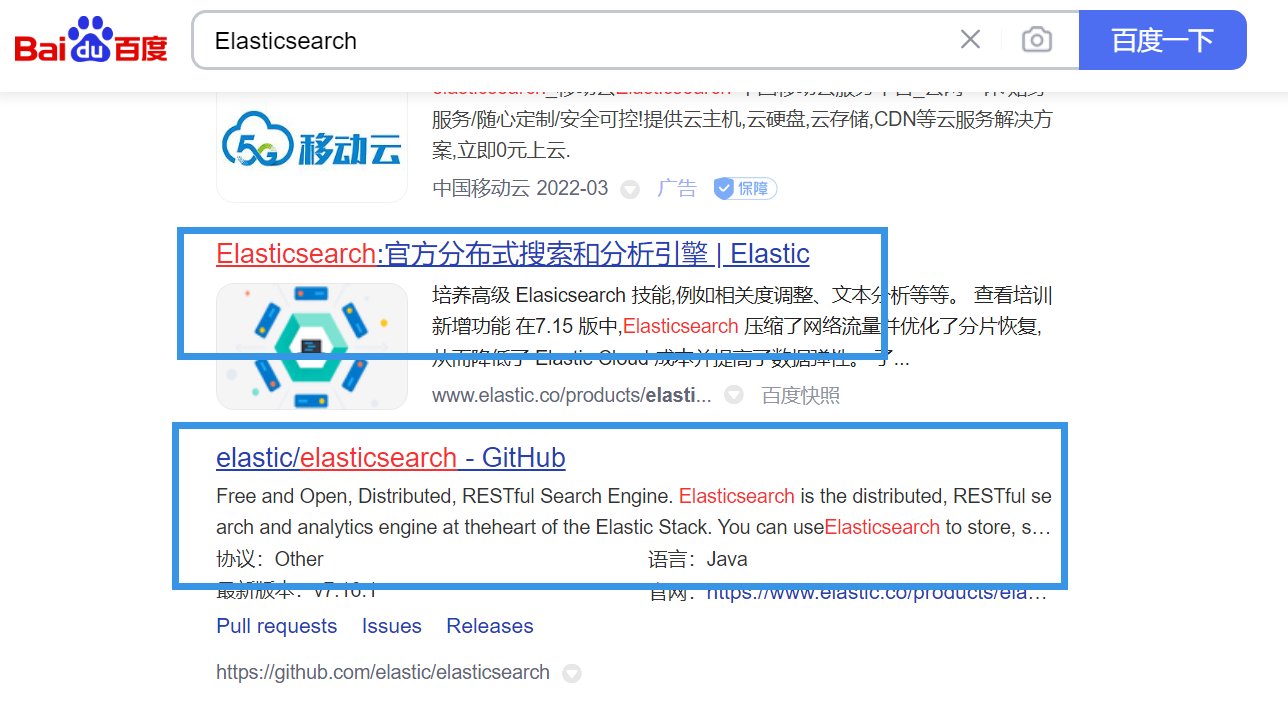

2、进入下载页面,看到选择操作系统,选择系统,然后点击下载。
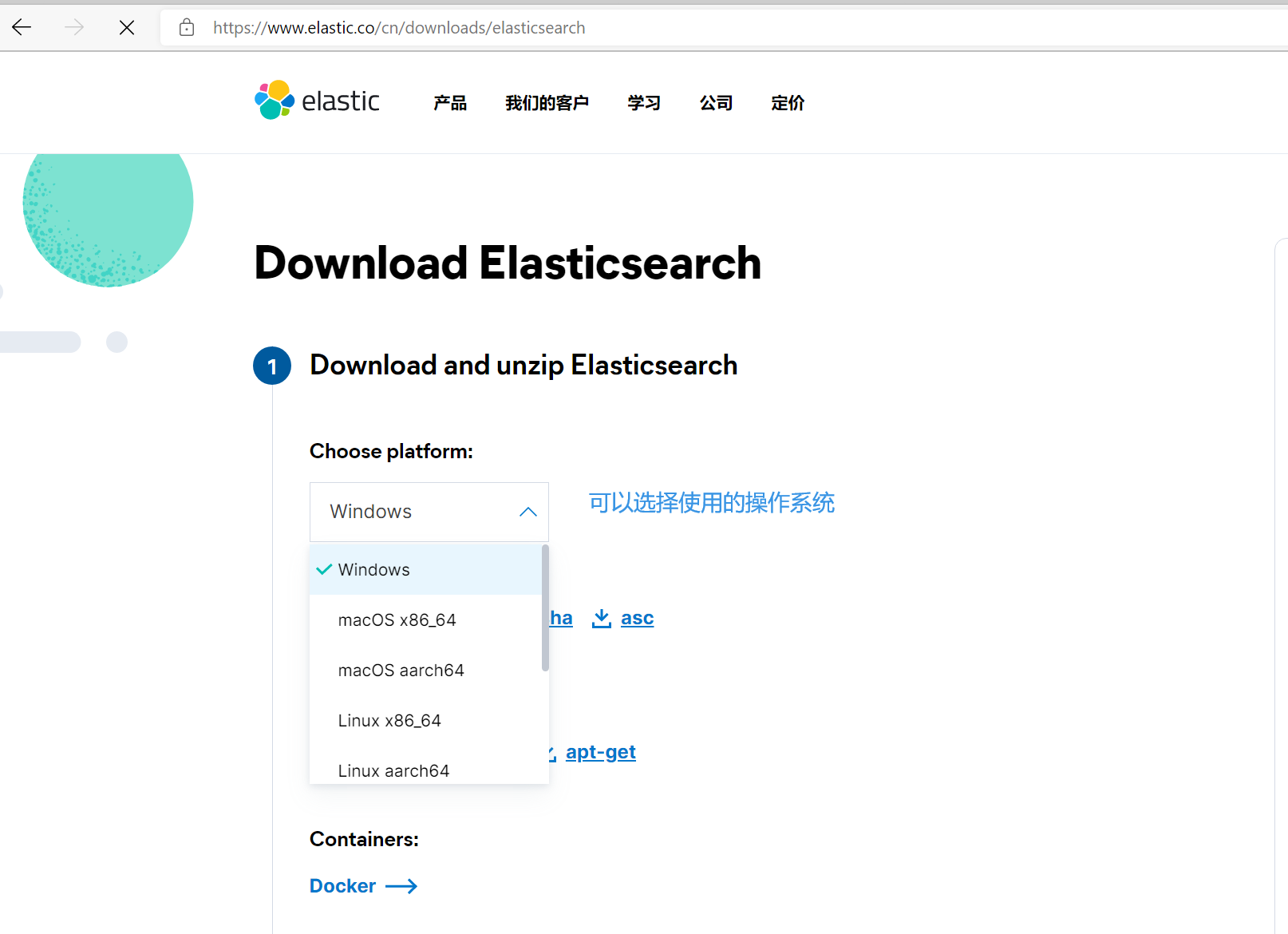
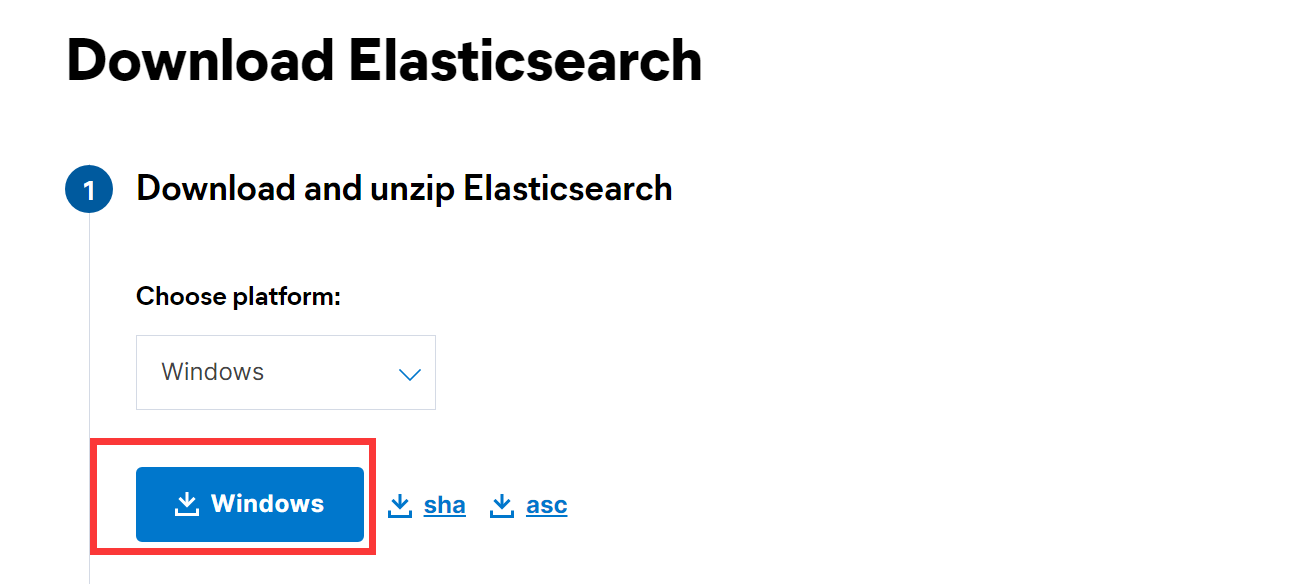
3、下载完成后,解压文件,找到下载位置。

4、配置环境变量
- 打开文件,选择此电脑,右键属性打开属性,选择高级系统设置打开,选择环境变量。
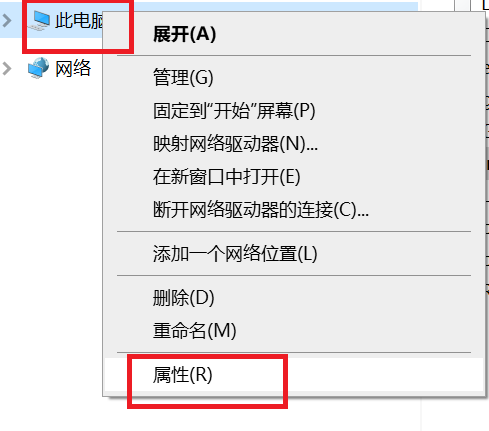
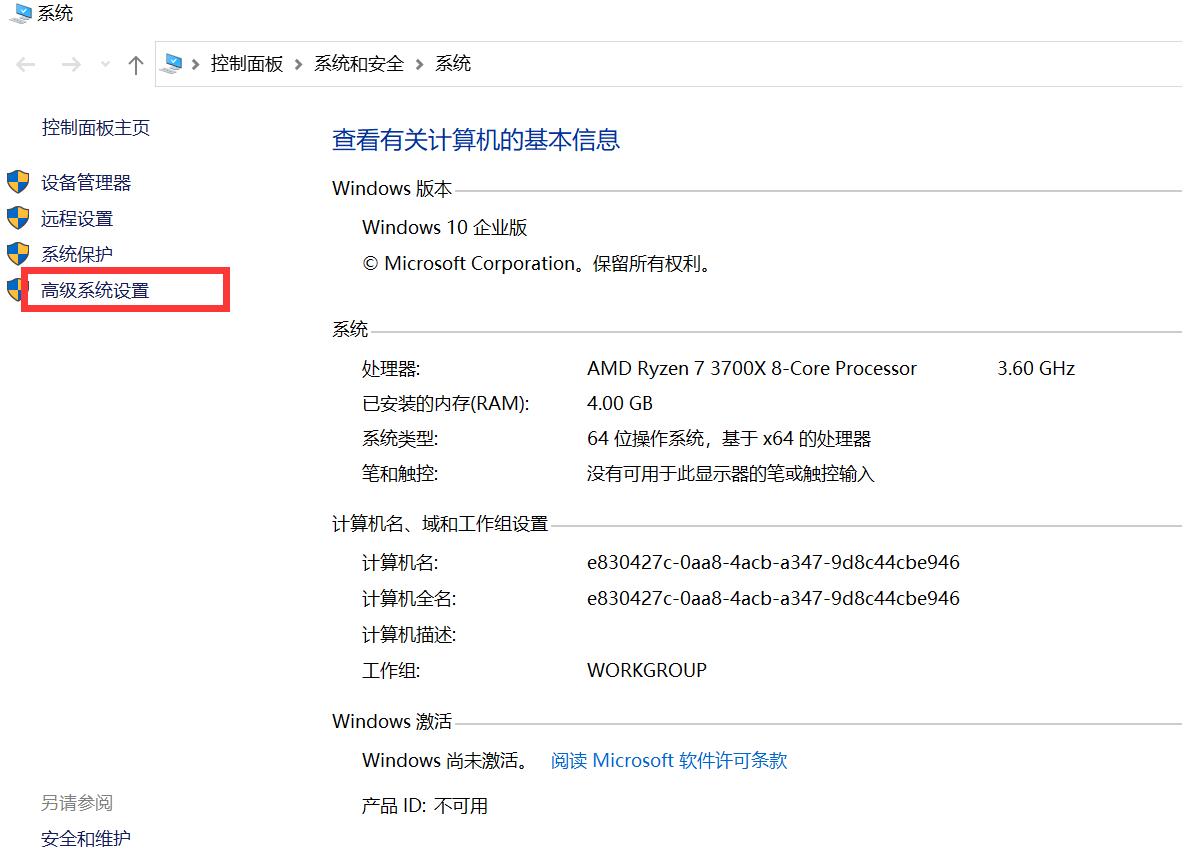
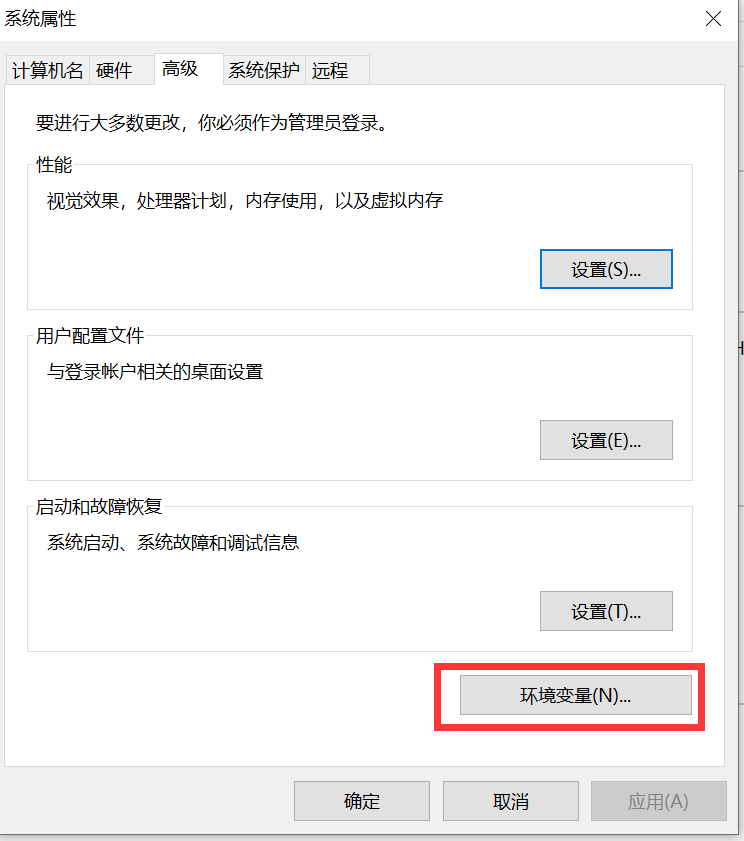
- 找到系统变量,选择新建,输入信息,单击确认。
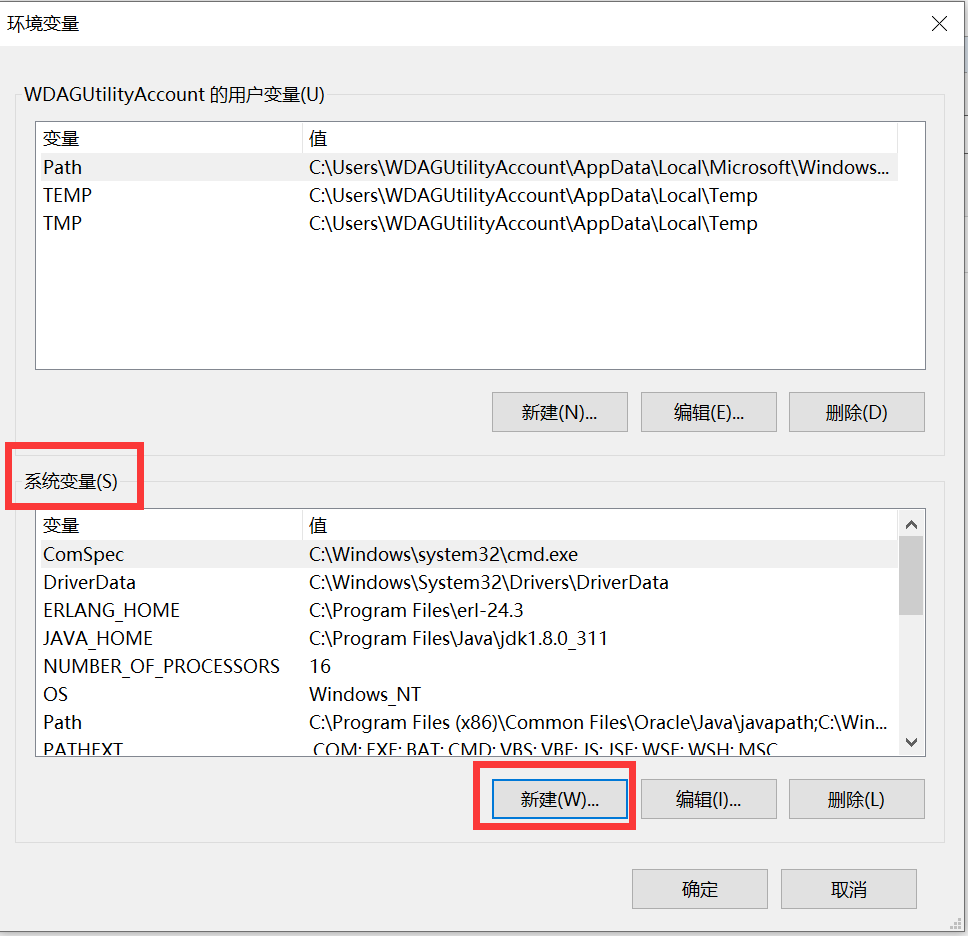
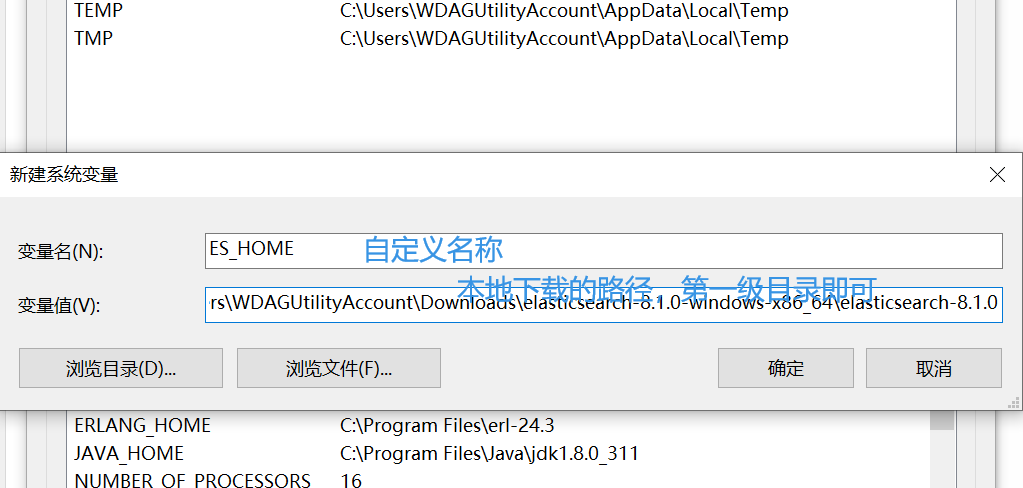
- 在系统变量里找到Path,将ES_HOME添加进去,然后选择确定。
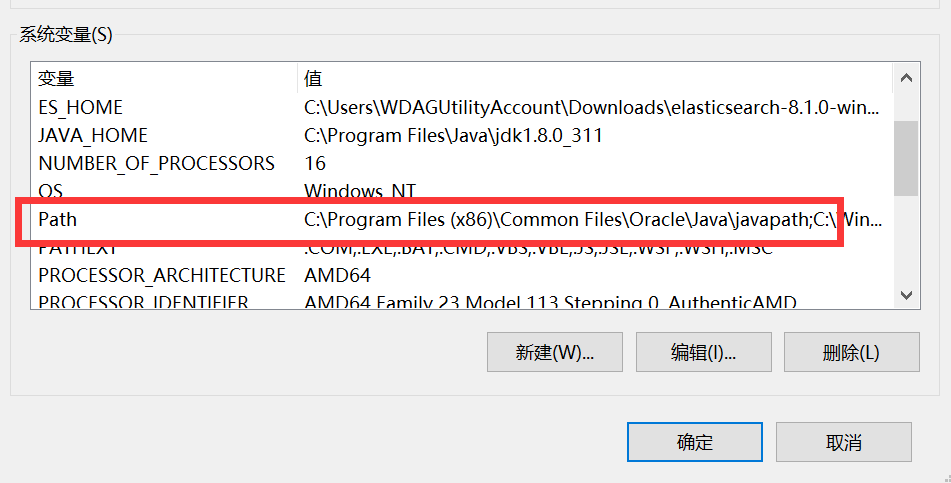
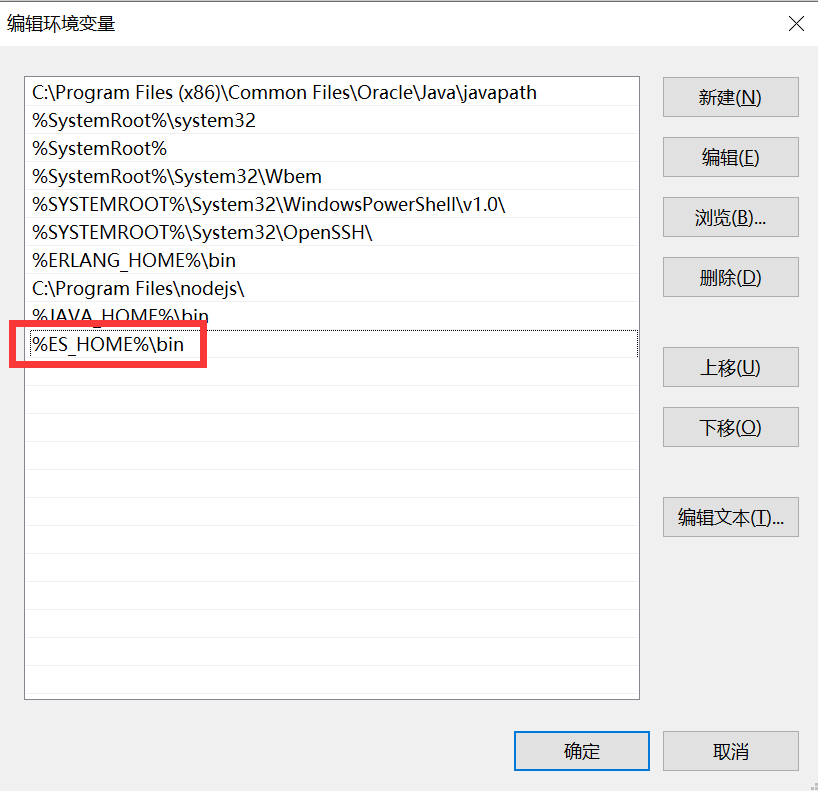
5、配置文件修改
- 进入配置文件目录,找到elasticsearch.yml ,修改如下属性。
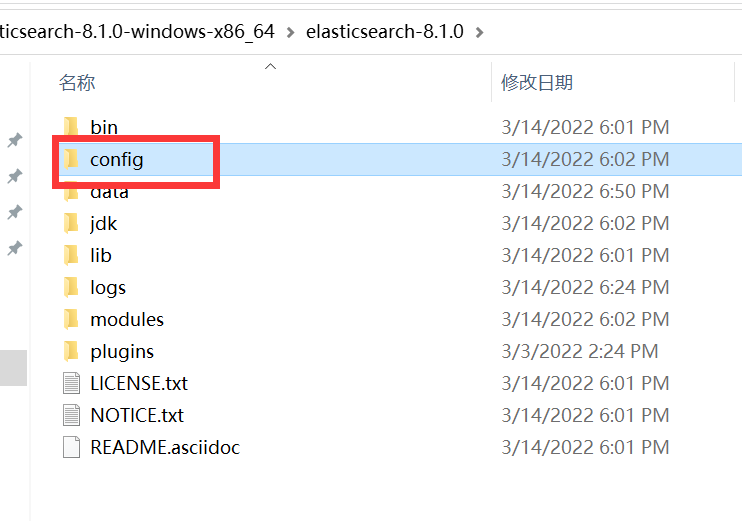
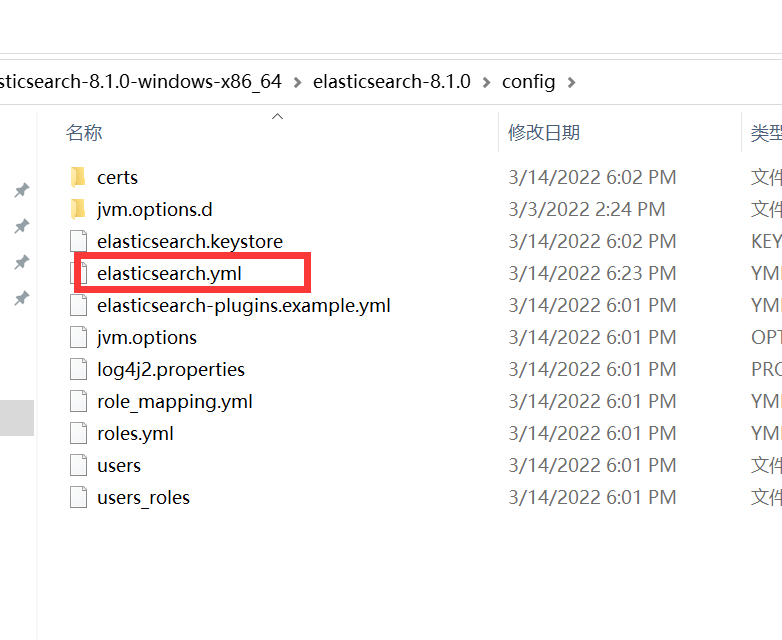
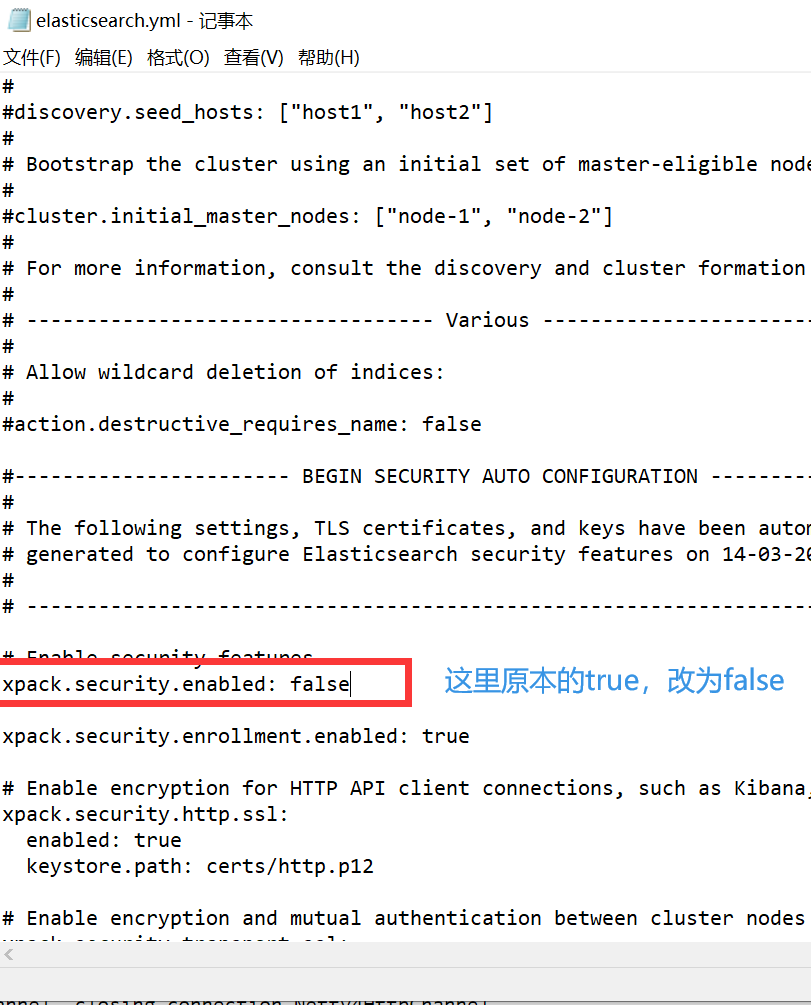
-
不修改会遇到这个问题:received plaintext http traffic on an https channel, closing connection Netty4HttpChannel,网页无法访问。
-
添加Elasticsearch-head可访问配置
http.cors.enabled: true
http.cors.allow-origin: "*"
- 不加的话就会访问时候显示灰色。
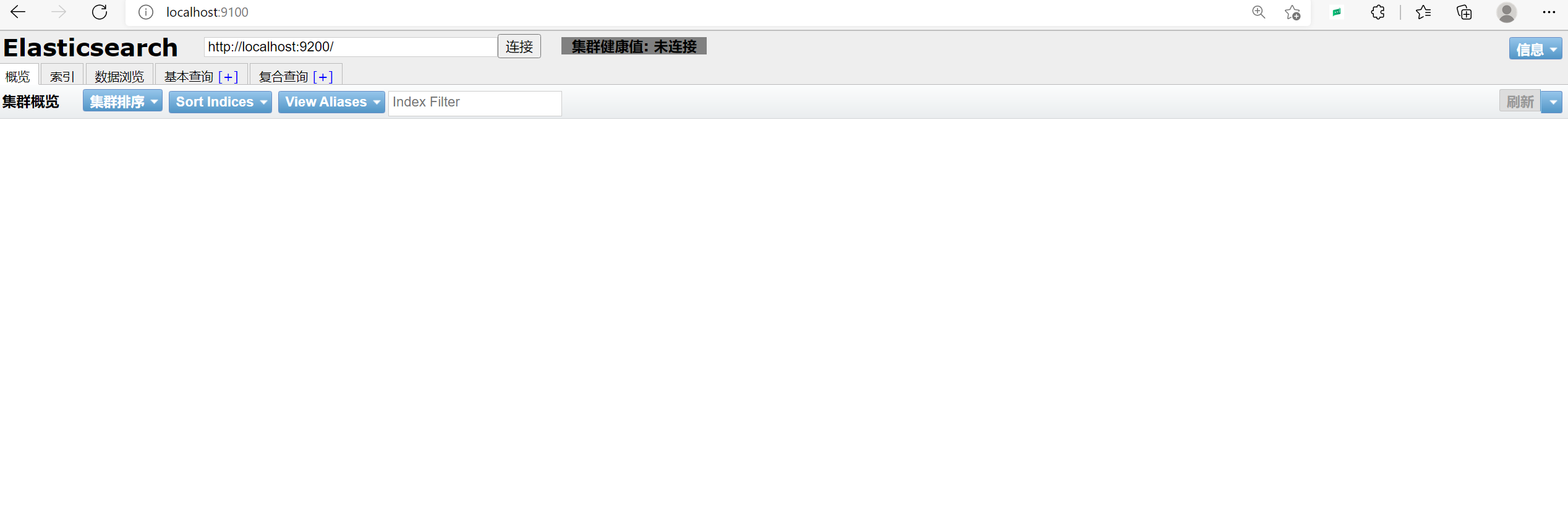
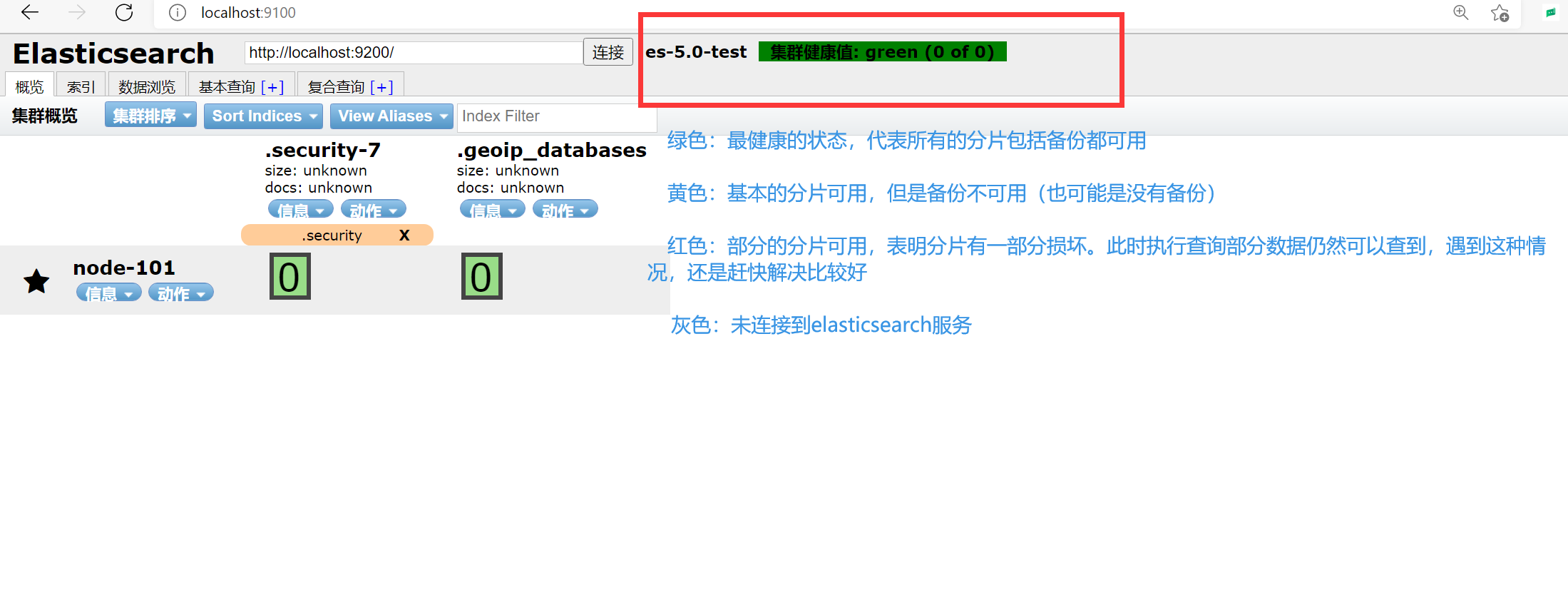
- 添加其他配置
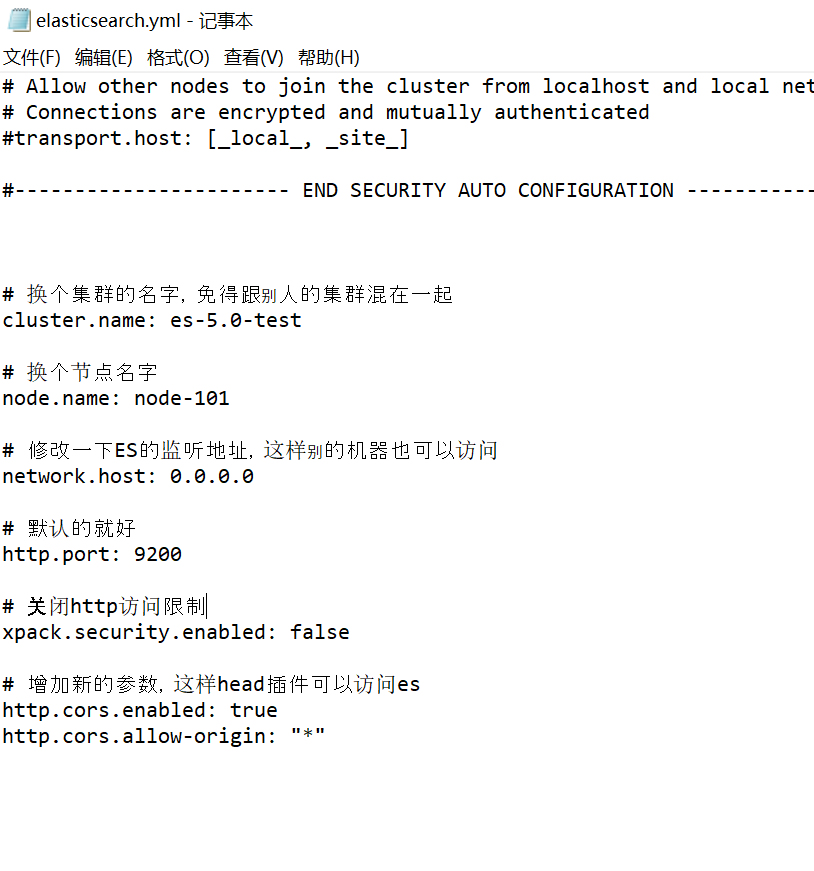
# 换个集群的名字,免得跟别人的集群混在一起
cluster.name: es-5.0-test
# 换个节点名字
node.name: node-101
# 修改一下ES的监听地址,这样别的机器也可以访问
network.host: 0.0.0.0
# 默认的就好
http.port: 9200
# 关闭http访问限制
xpack.security.enabled: false
# 增加新的参数,这样head插件可以访问es
http.cors.enabled: true
http.cors.allow-origin: "*"
6、启动服务,浏览器访问网址:http://localhost:9200/
- 找到路径下这个文件,双击打开,看到start为启动。
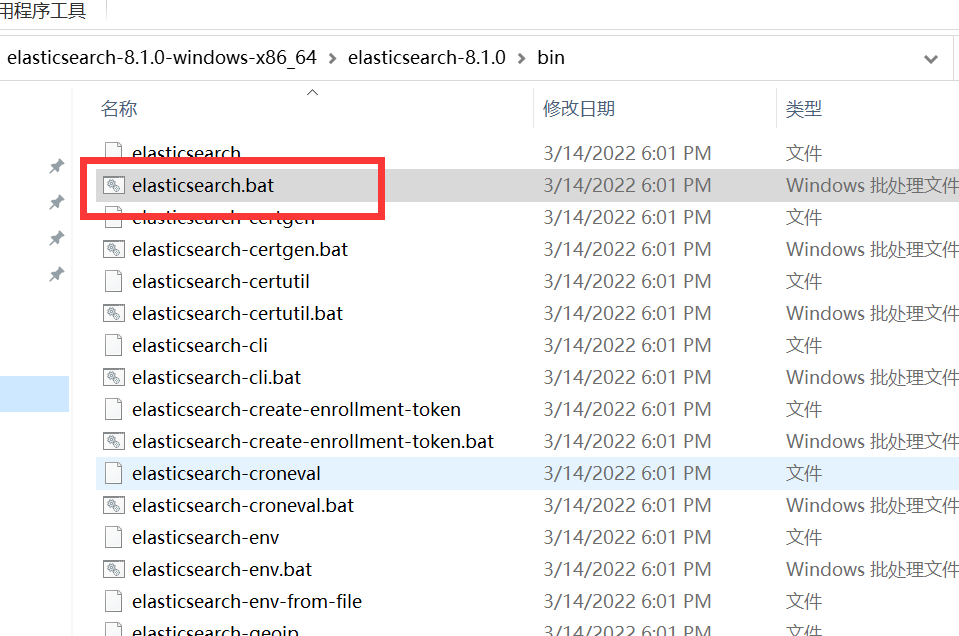
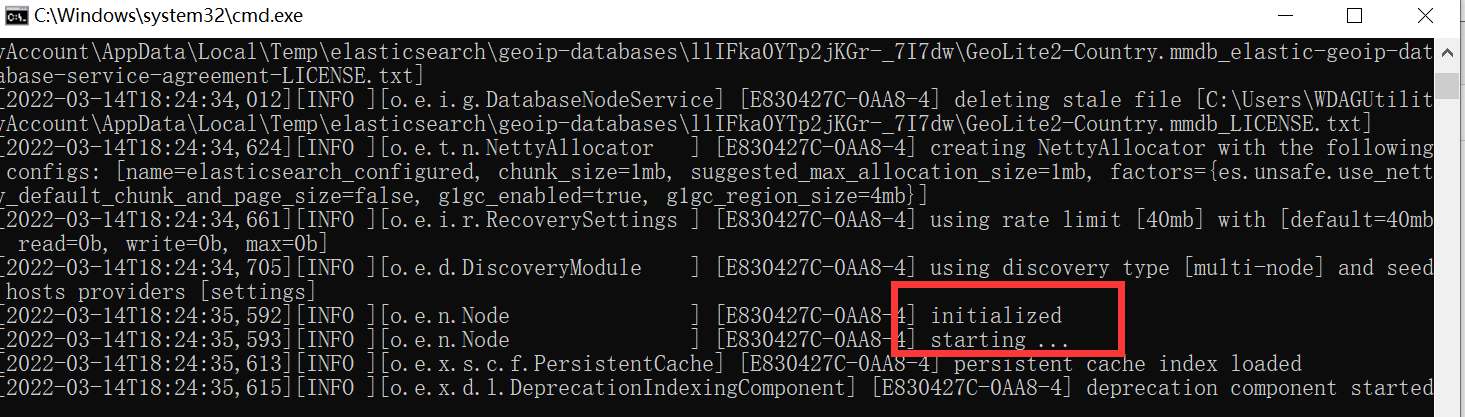
- 访问浏览器,表示安装成功。

三、可视化管理工具 ---Elasticsearch-head部署安装
1、访问网址:https://github.com/mobz/elasticsearch-head,双击红圈位置。
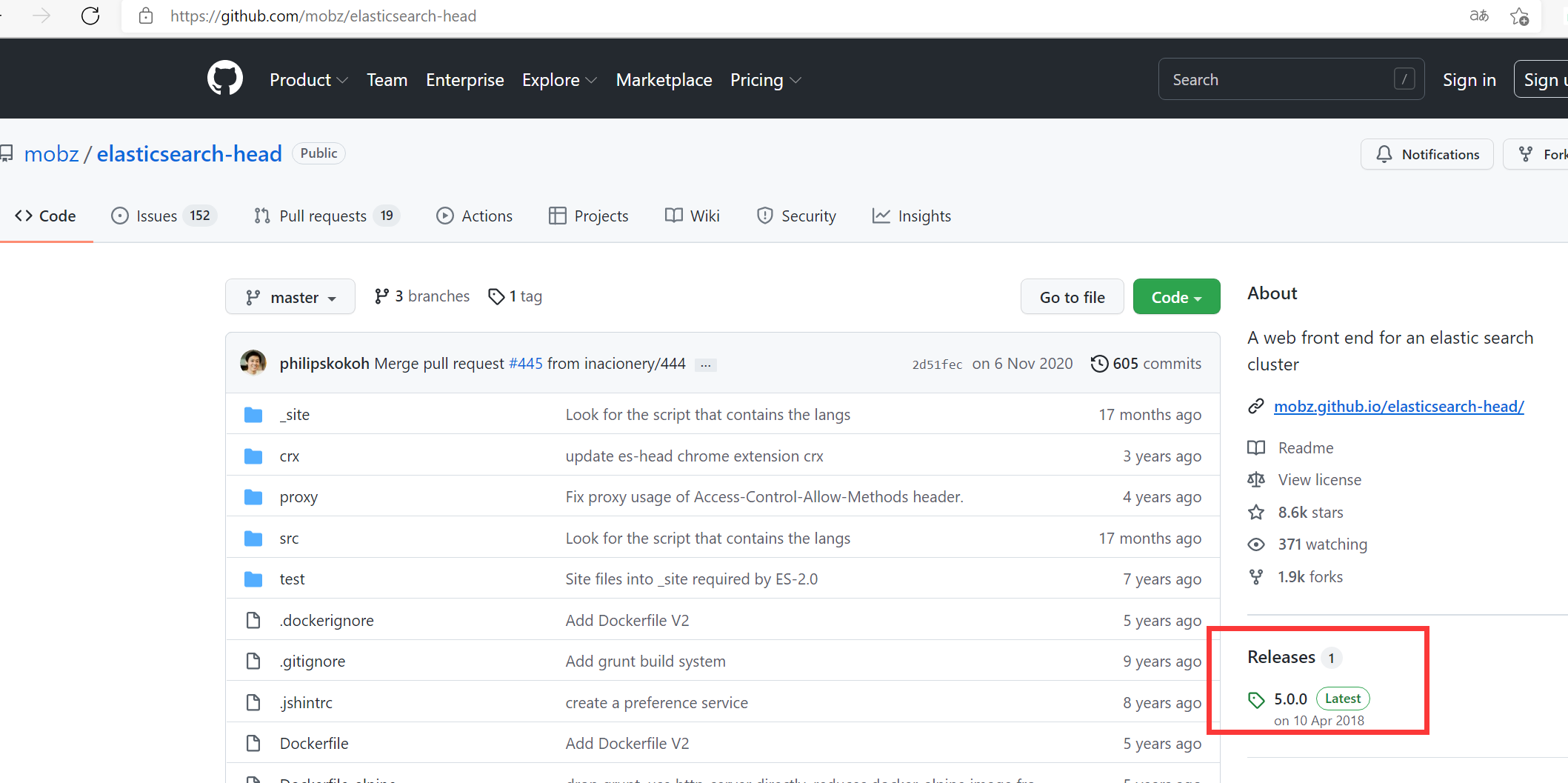
2、进入下载页,选择一个下载。
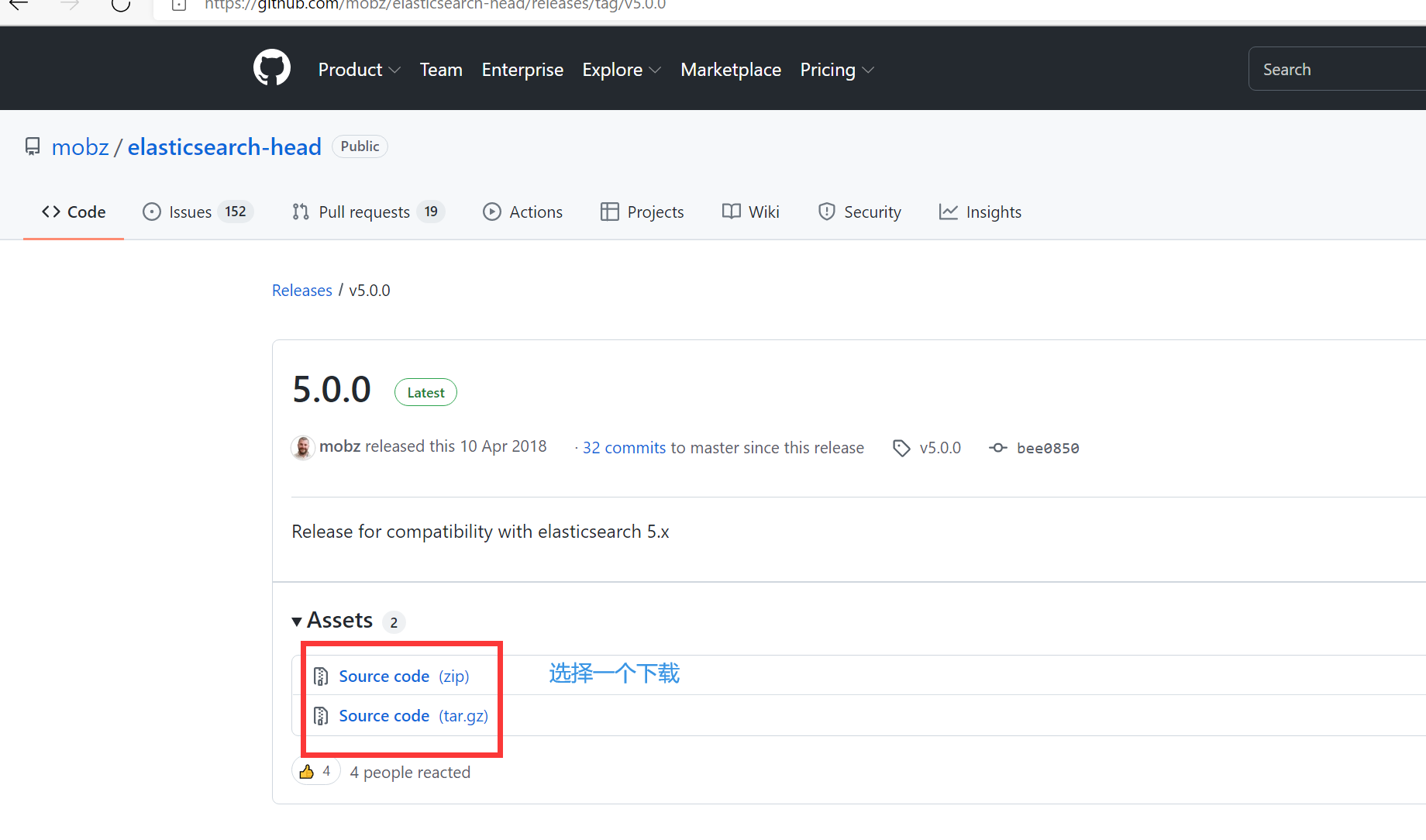
3、下载后解压,找到安装位置
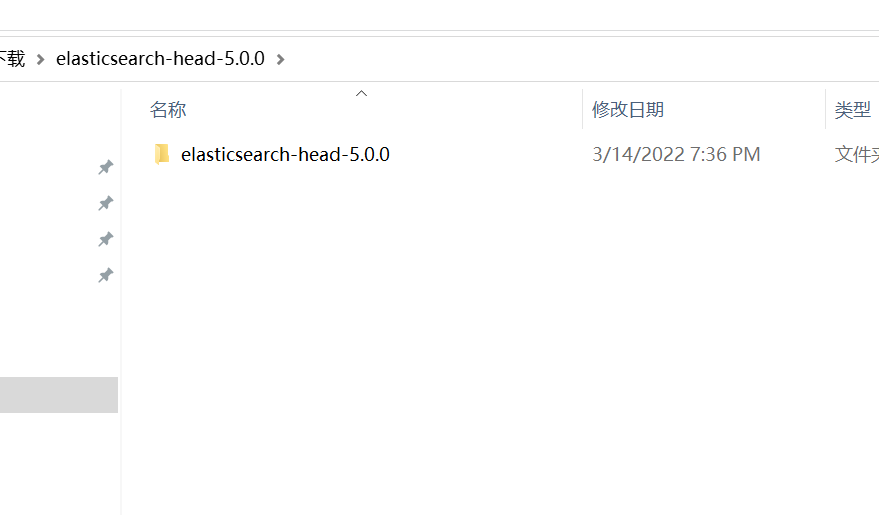
- windows +R进入命令位置,输入cmd进入命令窗口
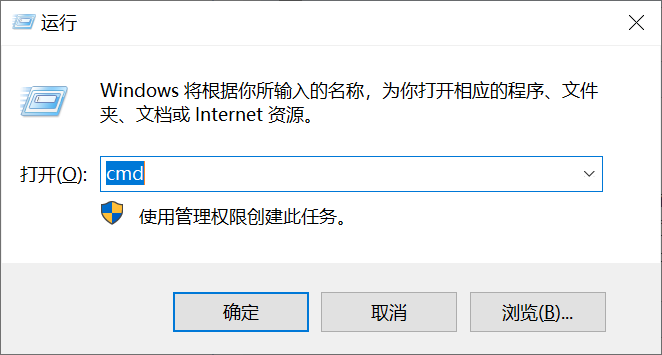
- 进入elasticsearch-head的文件夹
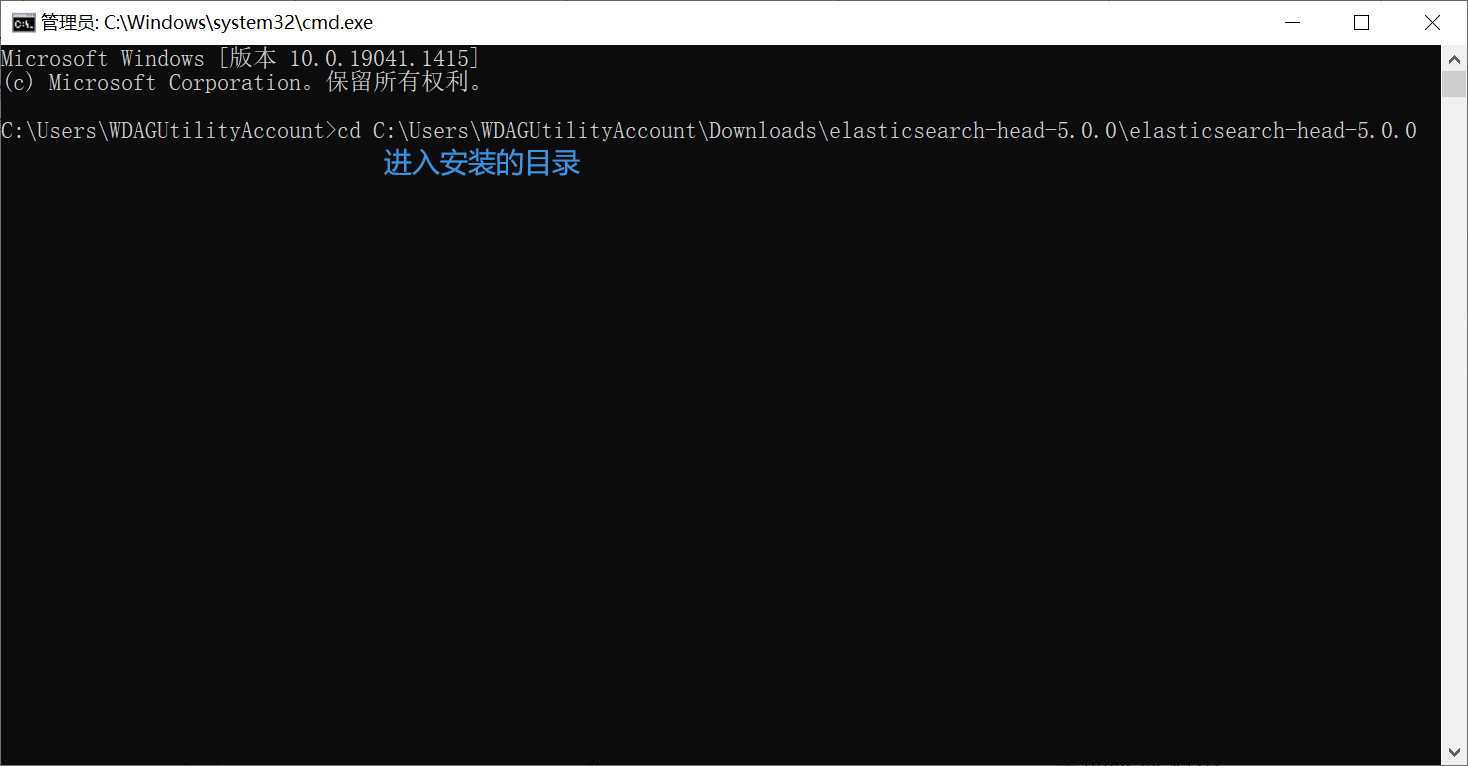
- 执行安装npm依赖包的命令
npm install
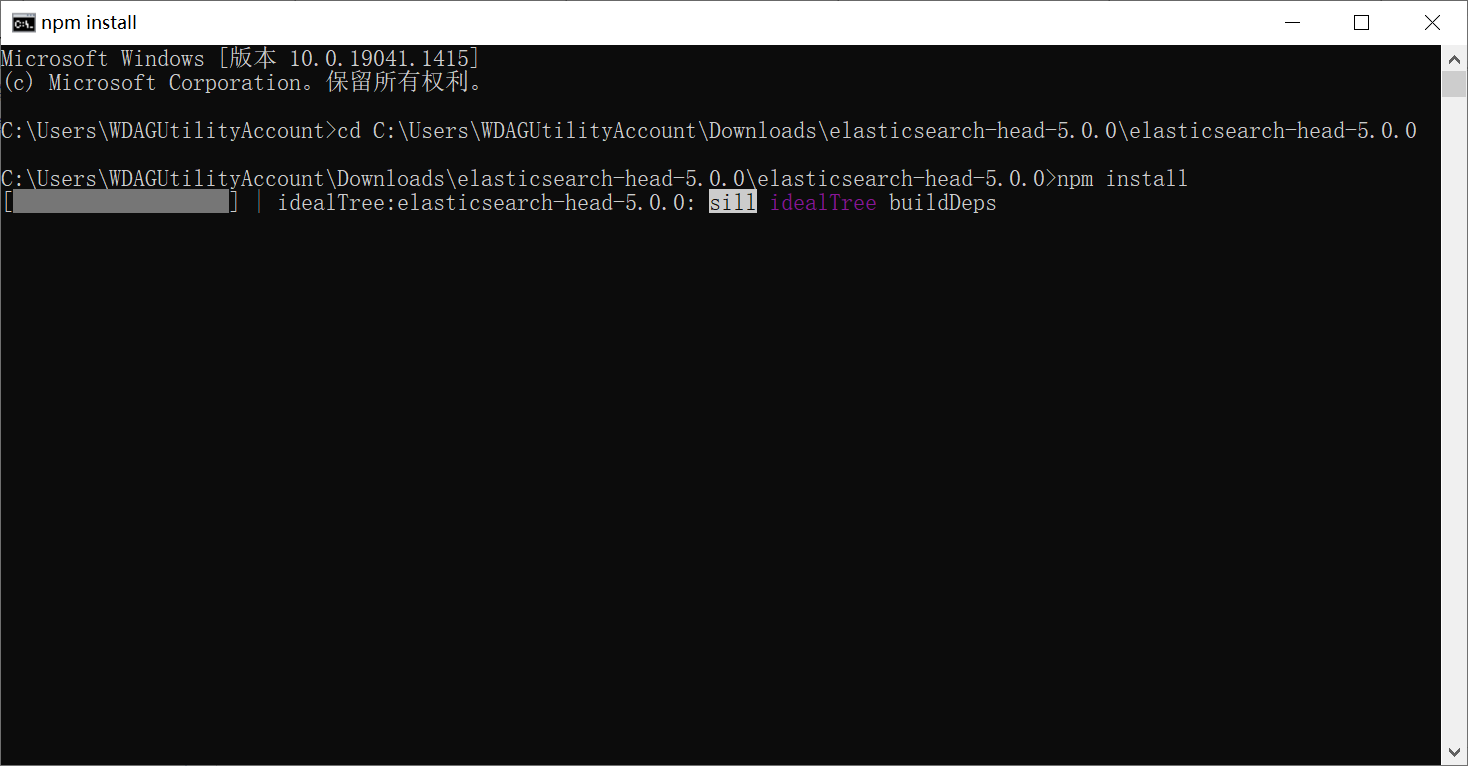
-
遇到问题

-
执行命令:npm install -g npm 解决,解决后重新执行:npm install

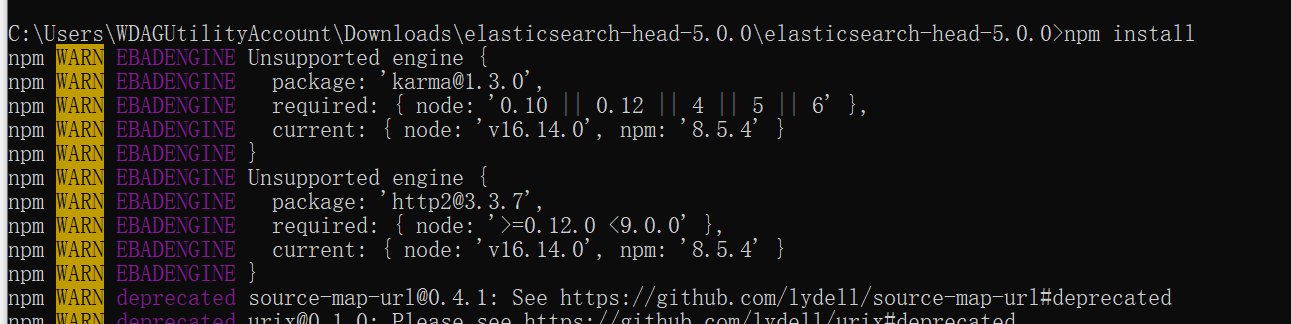
- 执行启动命令(此时不要关闭命令窗口)
npm run start
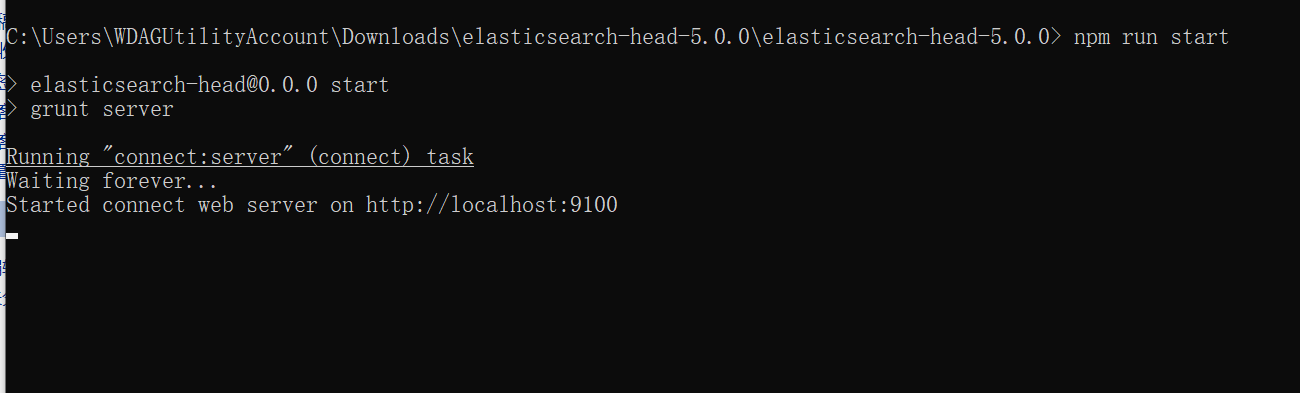
- 访问网址:http://localhost:9100/,得到如图为访问成功。

四、Elasticsearch设置为windows服务器
1、找到Elasticsearch的bin目录
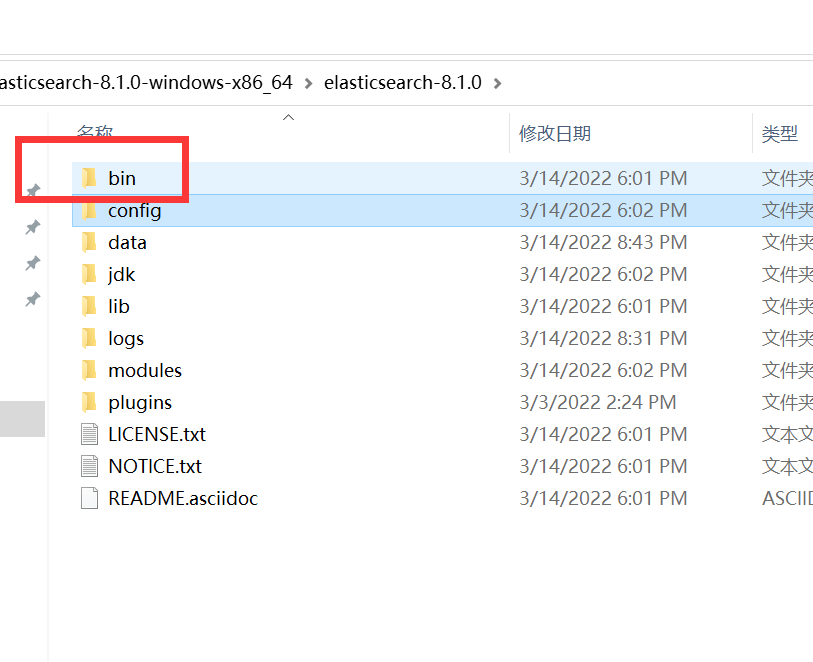
2、windwos + R 输入cmd进入命令行界面,使用cd命令进入bin目录下。
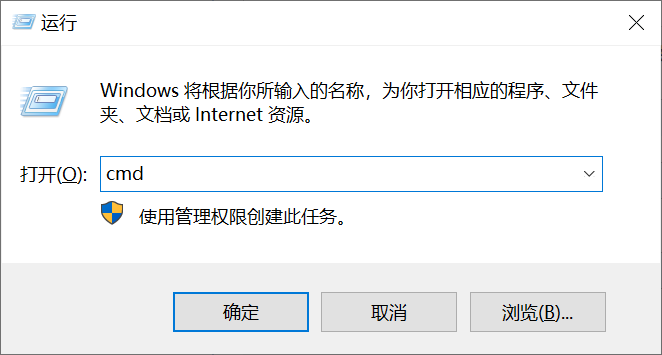
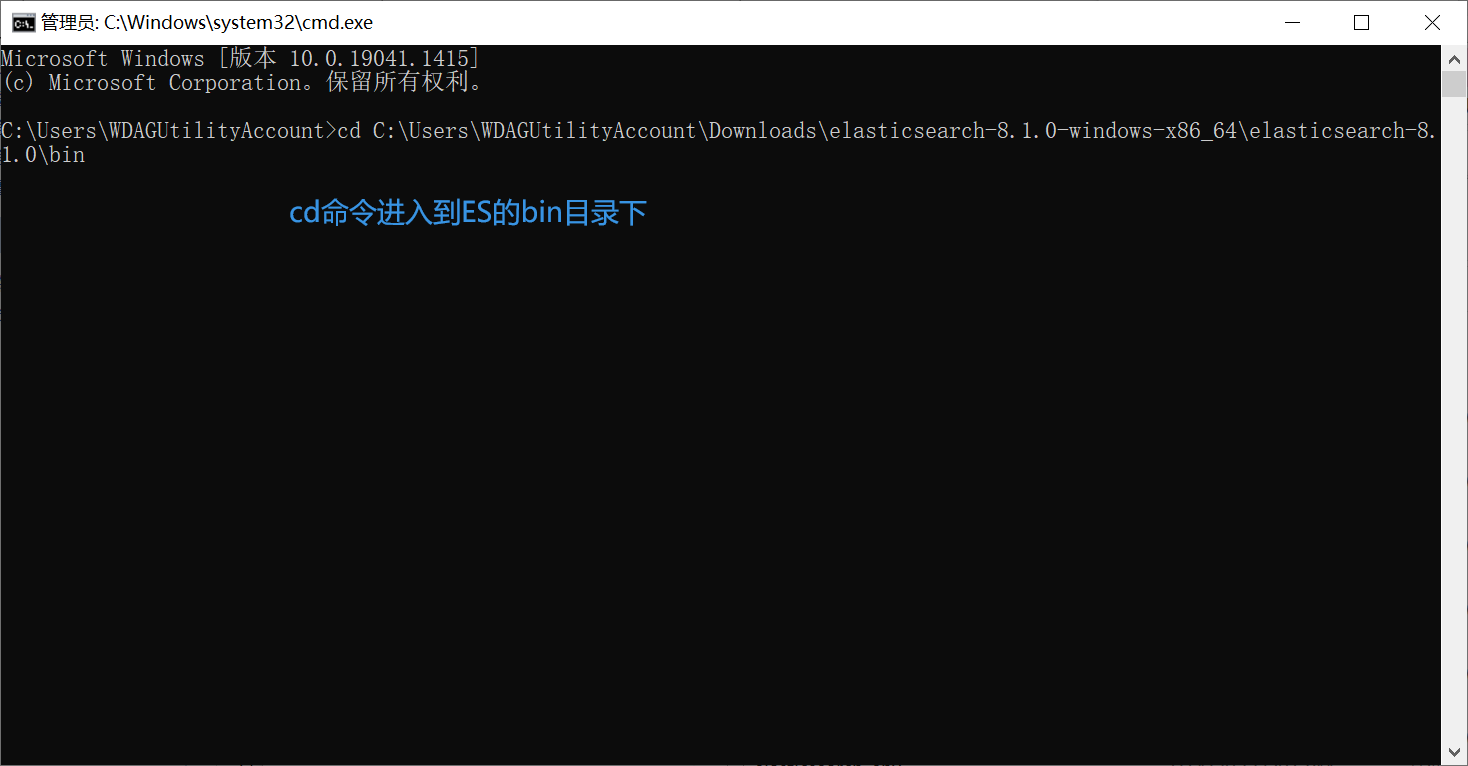
3、执行命令,进行加载服务。
elasticsearch-service.bat install
- 首次设置,产生问题如下:
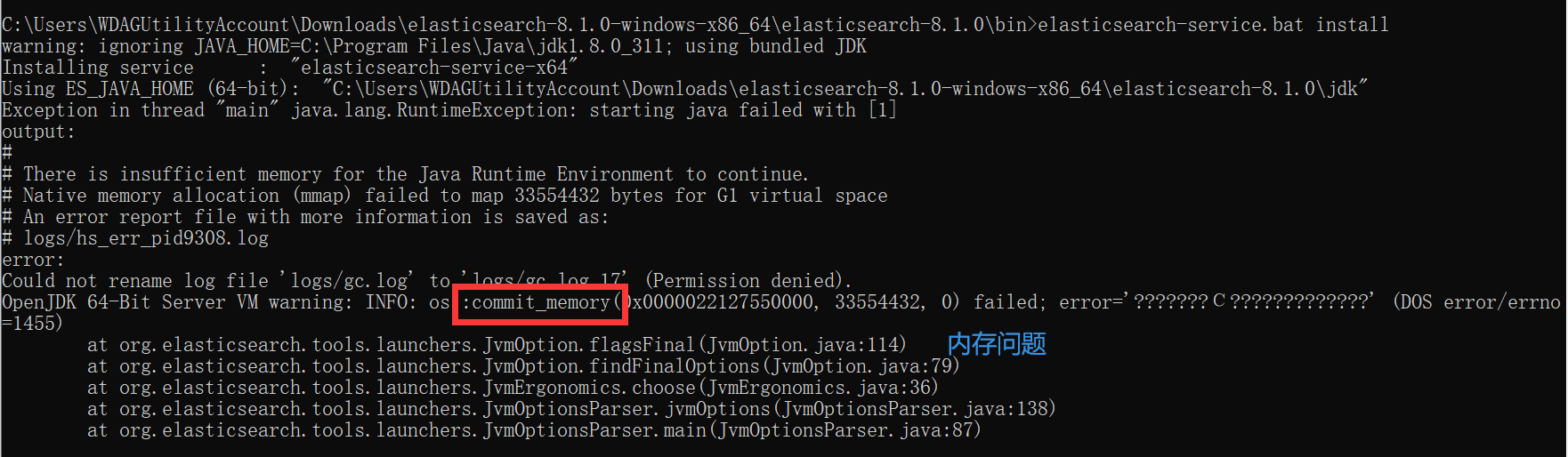
- 打开路径config,找到文件jvm.options,找到属性-Xms和-Xmx,去除注释,修改为512m大小。
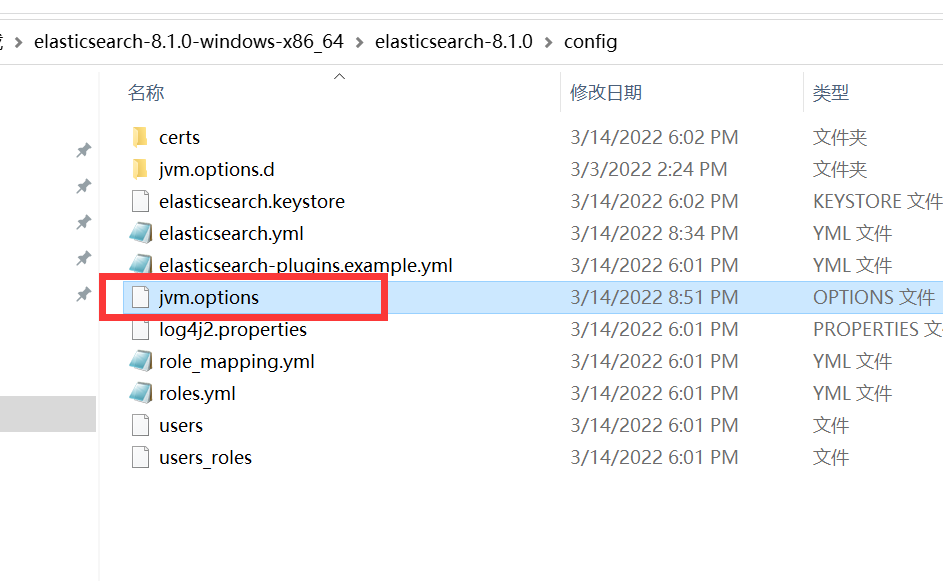
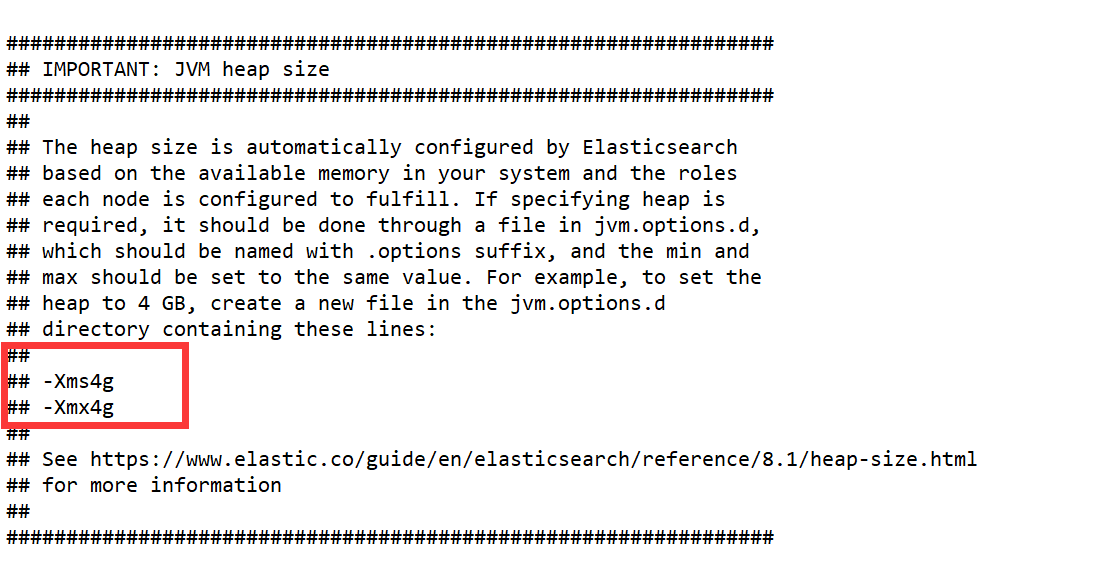
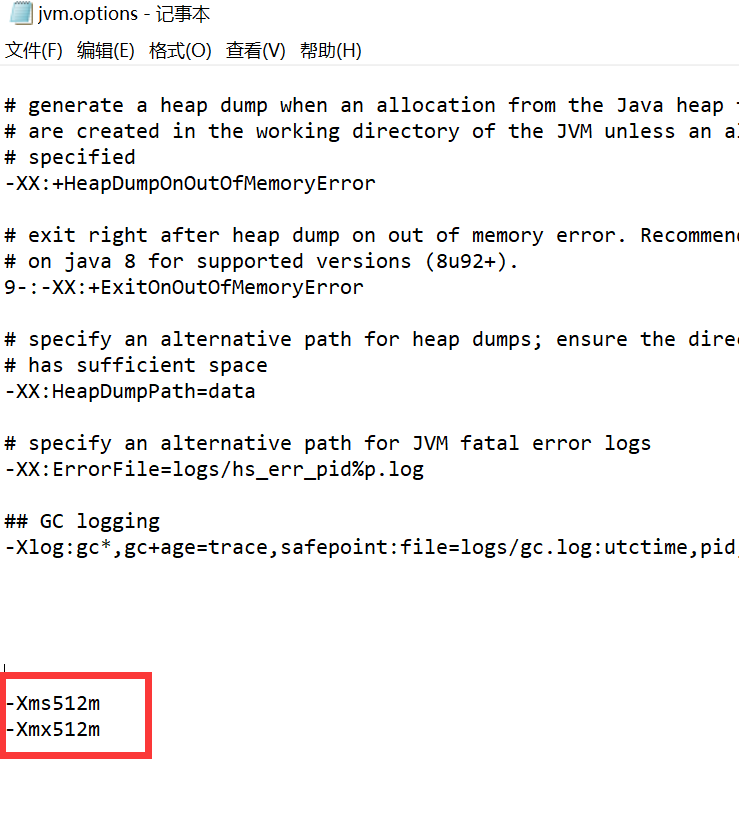
- 重新执行,成功如图。
elasticsearch-service.bat install

4、查看服务加载成功。
- windows + R 输入 services.msc 回车,进入服务
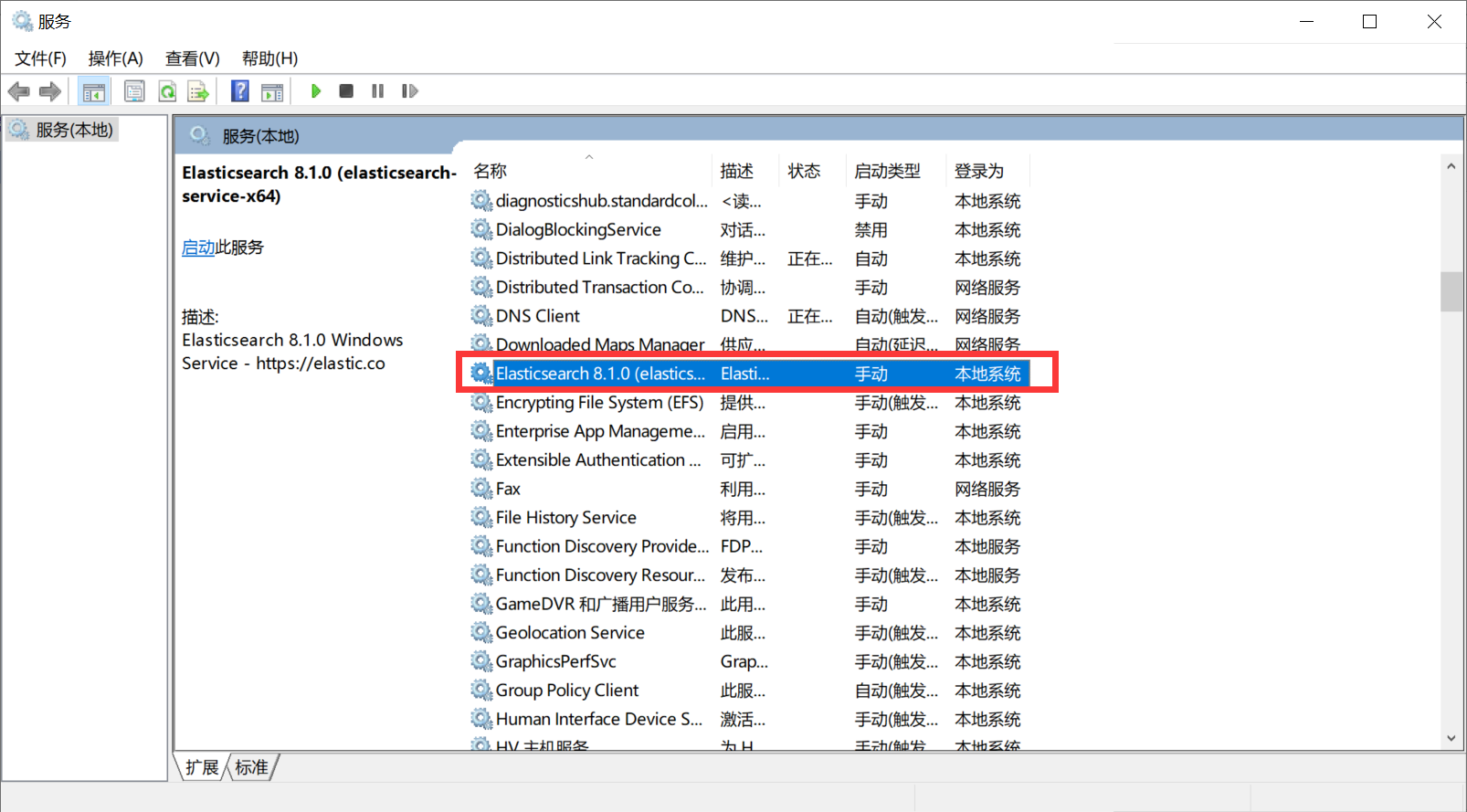
- 旧版本需要设置javaclass指向的路径,进入Elasticsearch的bin目录下,执行命令elasticsearch-service.bat manager,新版本这里不需要了

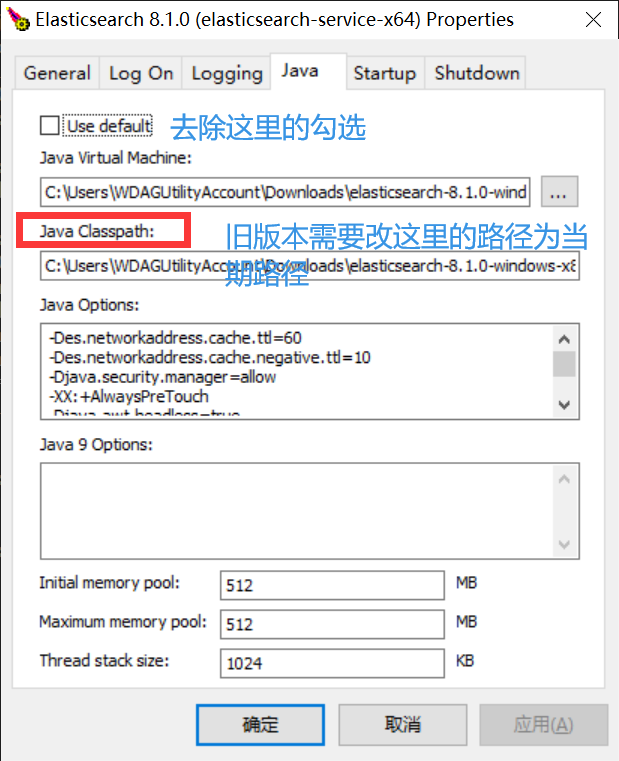
5、配置开机启动
-
找到Elasticsearch后,双击这里
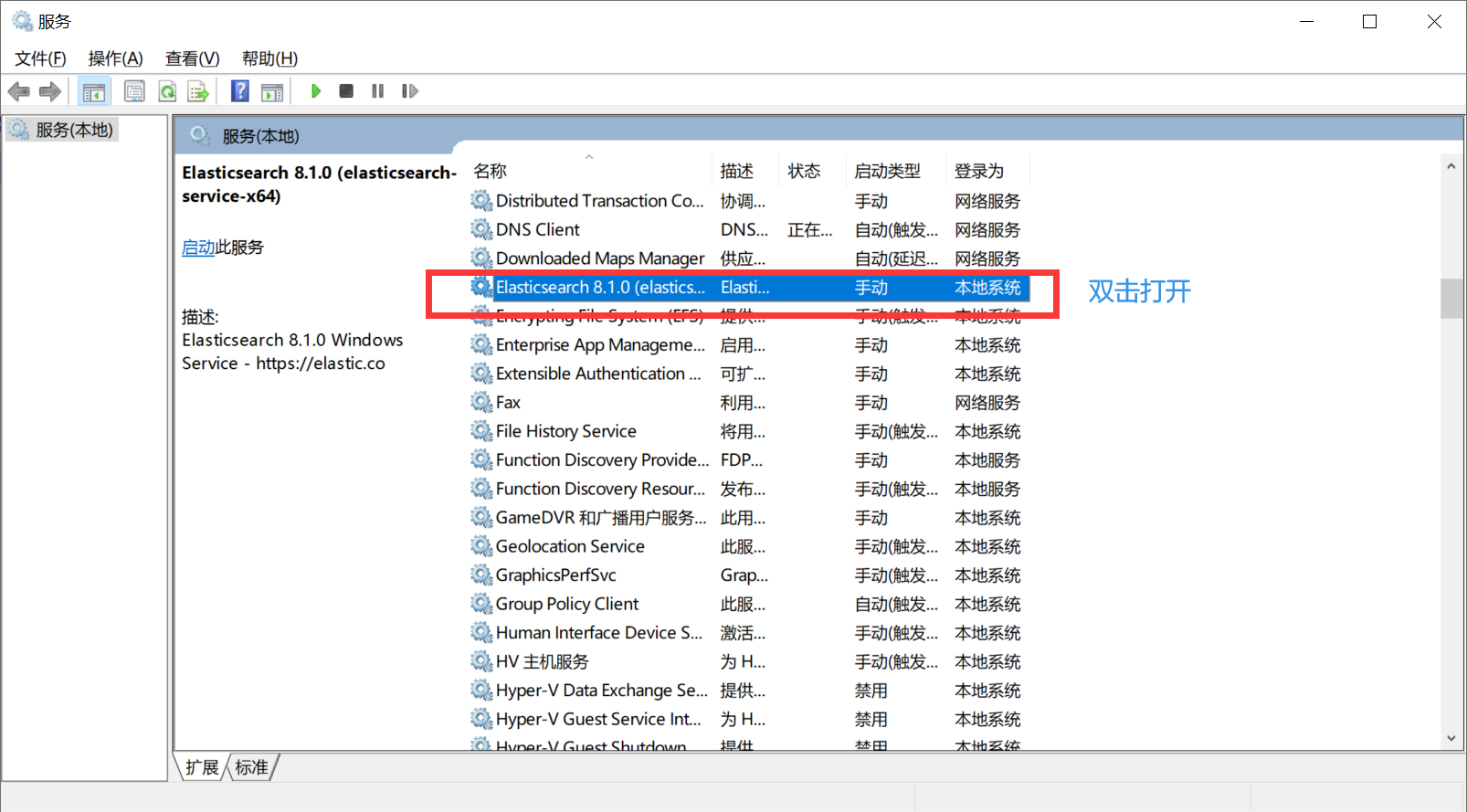
-
弹出新的对话框,找到如图位置,下拉框改为自动,点击确认,下次开机就会有已经启动的Elasticsearch了
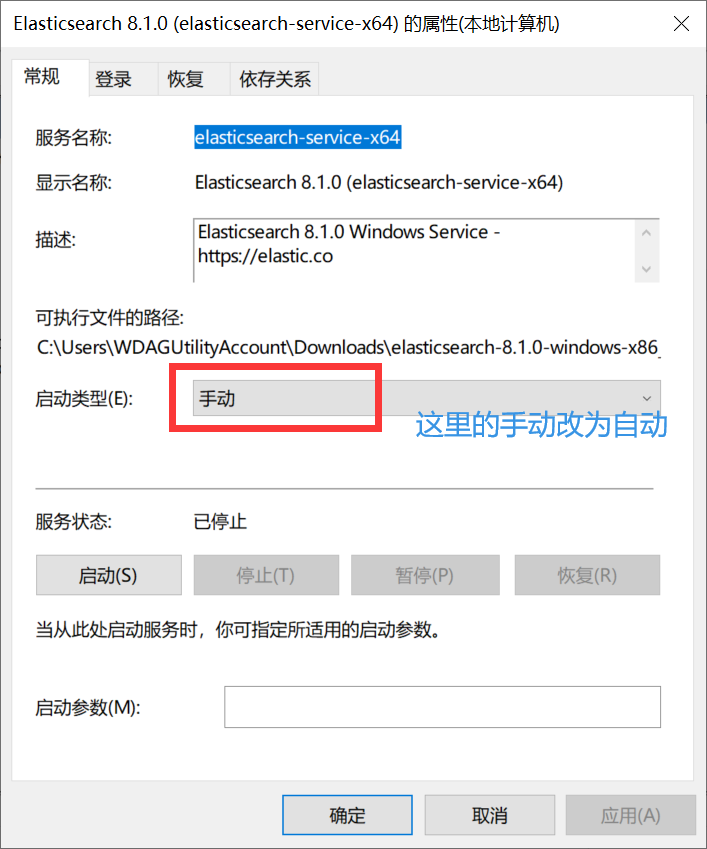
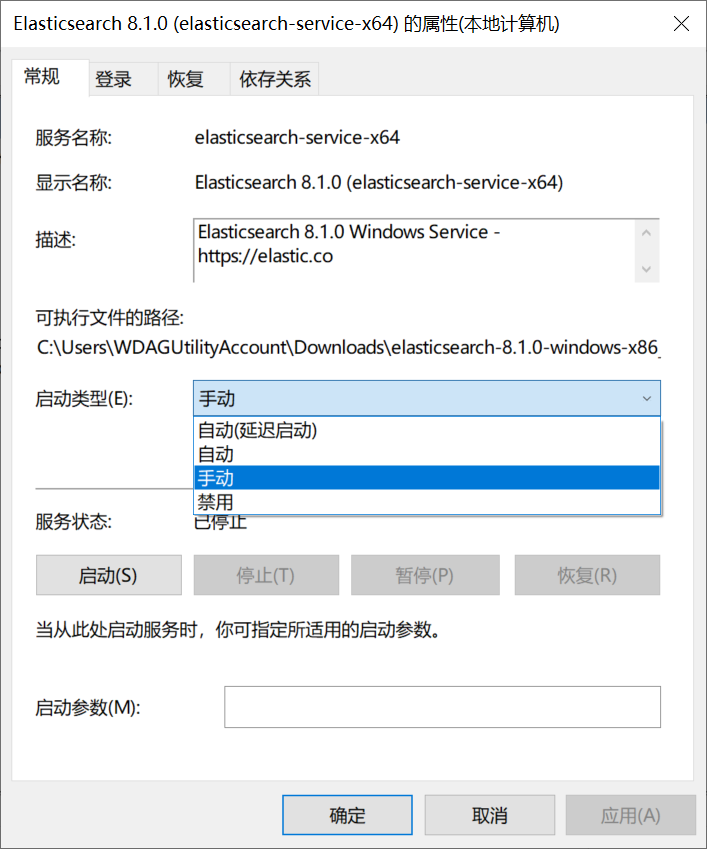
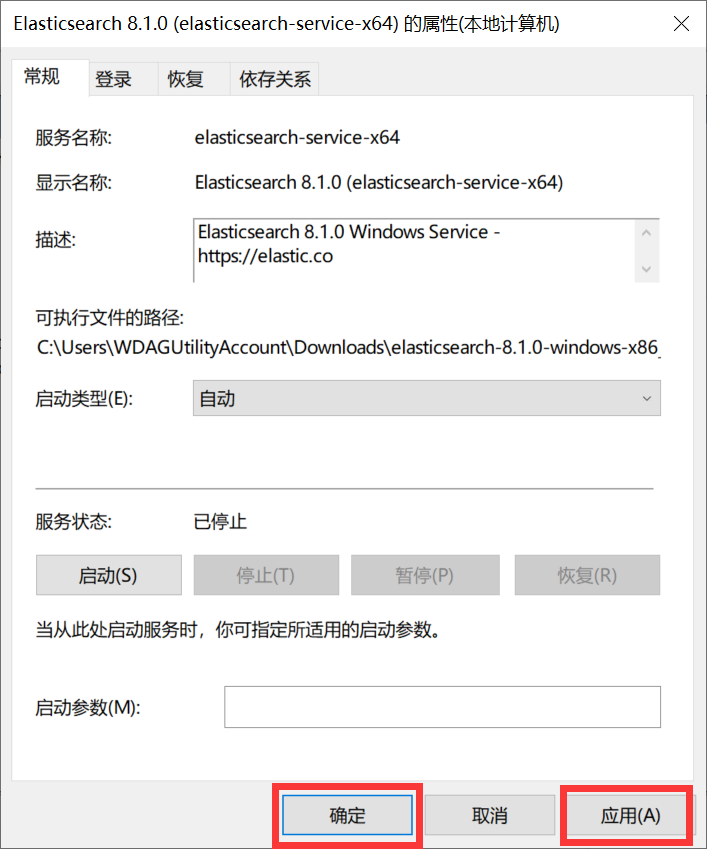
十年磨一剑,一剑破万法


